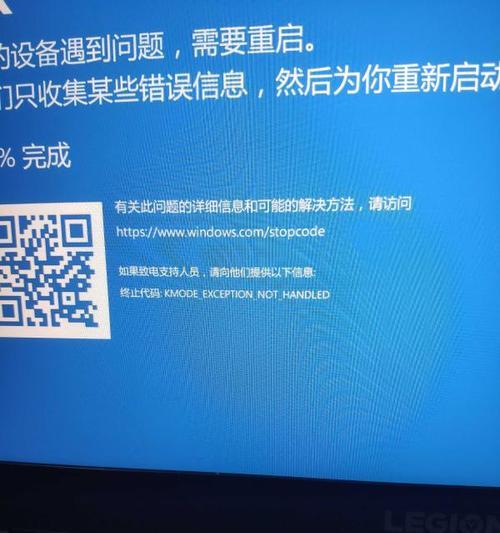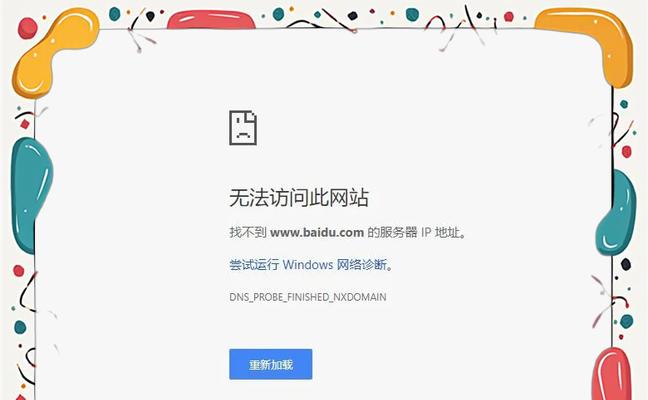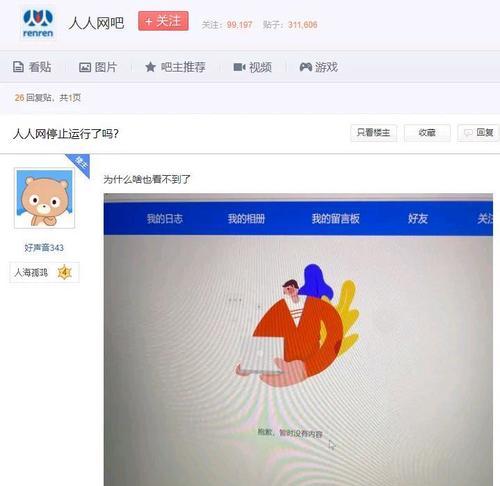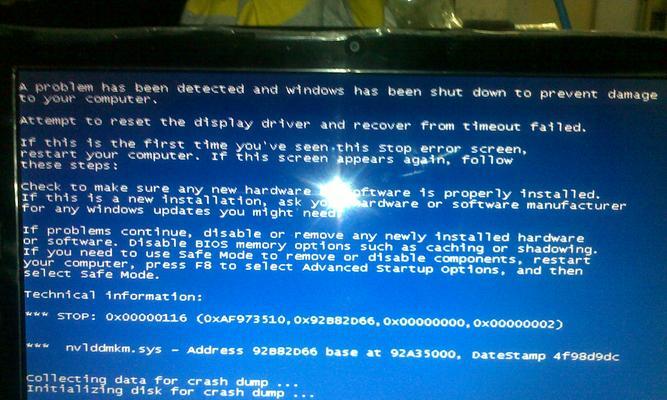在使用电脑的过程中,不可避免地会遇到系统崩溃、病毒入侵等问题,这时就需要进行重装操作系统。本文将为大家详细介绍如何进行重装操作系统,希望能帮助大家解决电脑故障问题。

备份重要文件和数据
在进行重装操作系统之前,首先要备份重要文件和数据,以免丢失。可以通过使用外部存储设备,如移动硬盘或U盘,将文件和数据复制到其中。
准备安装介质或镜像文件
根据自己需要的操作系统版本,准备安装介质或镜像文件。可以从官方网站下载或购买安装介质,也可以使用制作工具制作安装U盘。

调整BIOS设置
在进行重装操作系统之前,需要进入计算机的BIOS界面,并将启动顺序调整为从安装介质启动。一般情况下,按下电源键后,按下相应的功能键(通常是F2、F10或Del键)即可进入BIOS设置界面。
启动计算机并选择安装方式
重新启动计算机后,按照屏幕上的提示选择启动方式,通常为“从光盘启动”或“从U盘启动”。等待系统加载完成后,进入安装界面。
选择分区和格式化
在安装界面上,选择自定义安装方式,然后选择要安装的分区。可以将原有分区删除并新建分区,也可以选择格式化现有分区。格式化会清空分区中的所有数据,请谨慎操作。
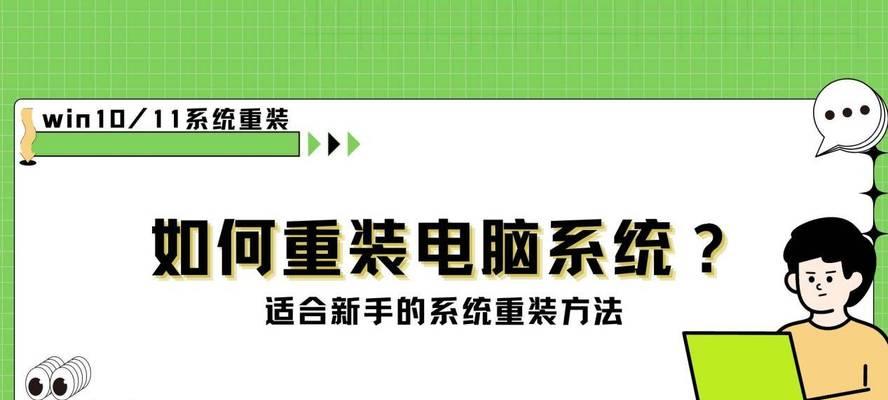
进行系统安装
选择安装系统所需的语言、时区、键盘布局等设置后,点击“下一步”开始系统的安装过程。系统会自动进行文件的拷贝、配置和安装。
输入激活码和用户名
在系统安装过程中,会出现输入激活码和用户名的界面。根据自己的需求输入相应信息,并点击“下一步”继续安装。
设置计算机名称和密码
完成激活后,需要设置计算机名称和密码。计算机名称是用于标识计算机的名称,密码用于保护计算机安全。建议设置一个强密码以防止他人非法访问。
更新系统和驱动程序
系统安装完成后,需要及时更新系统和驱动程序以确保系统的稳定性和兼容性。可以通过WindowsUpdate等工具进行系统和驱动程序的更新。
安装常用软件和工具
根据自己的需求,安装常用软件和工具,如浏览器、办公软件、杀毒软件等。同时,也可以安装一些优化工具,如系统清理、性能优化等,以提升系统的运行效率。
恢复备份文件和数据
在完成系统和软件的安装后,将之前备份的文件和数据恢复到相应位置。可以使用外部存储设备将文件和数据复制回计算机。
进行系统设置
根据自己的需求进行系统设置,如网络连接、显示设置、声音设置等。可以根据个人喜好进行个性化调整。
安装常用软件更新
对于已安装的常用软件,及时进行更新以修复漏洞和提升功能。可以使用软件自带的更新功能或者访问官方网站下载最新版本。
优化系统性能
通过清理临时文件、关闭不必要的启动项、优化注册表等方式,提升系统性能。可以使用专业的优化工具进行操作,也可以手动进行设置。
定期备份重要文件和数据
为了防止再次出现系统故障或数据丢失的情况,建议定期备份重要文件和数据。可以使用云存储、外部硬盘等方式进行备份,以保障数据的安全。
通过本文详细的重装操作系统教程,我们可以轻松地进行系统的重装。重装操作系统可能会导致数据丢失,请务必提前备份重要文件和数据。同时,在安装系统后及时更新系统和软件、进行优化操作,并定期备份重要文件和数据,以保证计算机的安全和稳定运行。